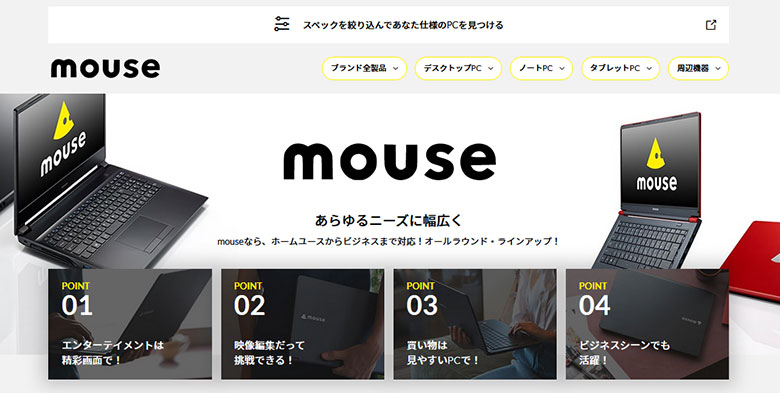どうも、元ゲームイラストアートディレクターのハシケン(@conteanime)です。
パソコンで『CLIP STUDIO PAINT(クリップスタジオペイント)』(※以下クリスタ)を使って絵を描くなら、イラストやマンガを快適に描けるPCスペックも知っておく必要があります。
あなたがクリスタでやりたい作業に必要なスペックを満たしていないパソコンだと、描いててイチイチ動作がもたついてストレスばかり溜まってしまうことにつながりかねません。

★当サイトで主催していたイラスト講座の様子

ということでこの記事ではデジタルイラスト講師もしている絵のプロ目線もふまえてクリスタを使う時に必要なパソコンのスペックと、ノートパソコン&デスクトップPCのおすすめ最新機種情報までくわしく紹介します。

目次
クリスタでデジタルお絵描きが快適に楽しめるパソコンスペックとは?
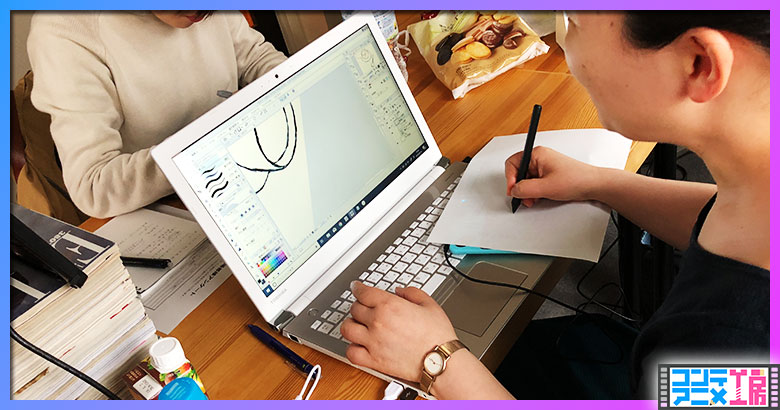


現時点でデジタルお絵描きをクリスタで普通レベルで楽しめるパソコンスペックは、このようなレベルとなります。
- モニター・・・フルHD(1980✕1080)以上 ※正方形より横長ワイドが使いやすい
- CPU・・・intel core i5以上
- メモリ・・・8GB以上
- ストレージ・・・最低50GB以上※容量はクラウドが使えるならあまり気にしなくてOK、またHDD(ハードディスク)よりSSDのほうがソフトの起動速度が早くなる
- グラフィックボード・・・必須ではないが、ないよりあった方が3D機能などスムーズに動く

それはデジタルで快適にストレスなく絵を描くには、通常求められるスペックより多少上のレベルにしておくのが鉄則ということなんです。
要求されるスペックまんまだと、密度の細かいイラストやページの多い漫画をクリスタで描こうとするとパソコン処理がもたついてイライラする状況が増えるかもしれません。せっかく絵のあたりに使ったりできて便利な「3Dデッサン人形」も、動作がモタモタしたらまともに使っていられないでしょう。

★YouTube【ハシケンちゃんねる】より
なので不愉快に感じることなくクリスタで楽しく描いていきたいなら、上記のスペックをベースとしつつ予算の許す範囲で少し高めのスペックをめざすのが長く快適にデジタルお絵描きしていける秘訣になります。

ってことですね♪
クリスタでストレスなく快適にお絵描きしていける、最新パソコン4選

ここでは例としてクリスタに必要なスペックを十分以上に満たしてお絵描きをスムーズに楽しめる最新パソコンを厳選して紹介するので、悩んだ時の参考にしてください。
①不安なくクリスタでデジタル絵が描きだせる、標準スペックのデスクトップPC
mouse MH-I5U01

| OS | Windows 11 Home 64ビット |
|---|---|
| CPU | インテル® Core™ i5-14400 プロセッサー |
| グラフィックス | インテル® UHD グラフィックス 730 |
| メモリ | 16GB (8GB×2 / デュアルチャネル) |
| ストレージ | 500GB (NVMe Gen4×4) |
| 価格 | 4/24まで期間限定セール5,000円OFF⇒129,800円(税抜118,000円)~ |
安定したスペックの割に通常価格13万円代と限界まで価格がおさえられたデスクトップ型パソコンで、悩みがちなストレスやコストをしっかりおさえながら気楽にデジタルお絵描きが始められます。
最低限このくらいのレベルの機種を買っておけば購入後も安心して使っていけると考えてください。また通常別売りとなるキーボードやマウスも最初からついているので、これからはじめて絵を描いていきたい人の最初の一台としてもちょうどいいでしょう。
②やりたいことがなんでも楽しめる、優秀スペックのデスクトップ型PC
mouse SH-I7U01

| OS | Windows 11 Home 64ビット |
|---|---|
| CPU | インテル® Core™ i7-14700 プロセッサー |
| グラフィックス | インテル® UHD グラフィックス 770 |
| メモリ | 16GB (8GB×2 / デュアルチャネル) |
| ストレージ | 500GB (NVMe Gen4×4) |
| 価格 | 4/24まで期間限定セール10,000円OFF⇒159,800円(税抜145,273円)~ |
シンプルな絵を描くだけなら十分すぎるスペックで、高品質なデザインやYouTubeなどの動画編集でも使っていけるレベルです。その分①よりは値段が上がりますが、ここまでの機種を選んでおけば処理速度などでストレスを感じることも少なく安心して使っていけるでしょう。
①との大きな違いはCPUとグラフィックスの性能になるので、予算も意識しながらどれほどの快適な環境を手に入れたいかで考えて下さい。ちなみに上の参考写真のようにモニタを2つ並べて使うと作業効率が上がるので、本格的にイラスト作成したいときには検討してみてもいいでしょう。
③お手頃価格なのに良スペック、どこでも画面広々デジタル絵が楽しめるノートPC
mouse F7-I5I01BK-B

| OS | Windows 11 Home 64ビット |
|---|---|
| CPU | インテル® Core™ i5-1235U プロセッサー |
| グラフィックス | インテル® Iris® Xe グラフィックス |
| メモリ | 32GB (16GB×2 / デュアルチャネル) |
| ストレージ | 1TB (NVMe) |
| モニタ | 17.3型液晶パネル(ノングレア) |
| 価格 | 139,800円(税抜125,820円)~ |
ノートPCの平均サイズは15インチ前後ですが、この機種は17.3インチとかなりの広さがあるのでノートでも余裕のある状態でゆったりお絵かきが楽しめます。クリスタなど絵を描くソフトを開き、別ウィンドウに絵の資料を出したりYouTubeなどの動画を見ながら描くこともできるでしょう。
メモリ32GB&ストレージ1TBと十分なスペックの割に値段が通常13万円台と非常にコスパのすぐれた機種なので、ノートで家の好きな場所で気楽にデジタルお絵描きを始めたい人にとってもちょうどいい一台になってくれるんじゃないでしょうか。
④お絵描き以外もなんだってめいっぱい楽しめる、コスパ良すぎのハイスペックゲーミングPC
NEXTGEAR J6-A5G60GN-A

| OS | Windows 11 Home 64ビット |
|---|---|
| CPU | AMD Ryzen™ 5 7535HS プロセッサー |
| グラフィックス | GeForce RTX™ 4060 Laptop GPU |
| メモリ | 32GB (16GB×2 / デュアルチャネル) |
| ストレージ | 1TB (NVMe Gen4×4) |
| モニタ | 16型 液晶パネル (ノングレア / 165Hz対応) |
| 価格 | 164,800円(税抜149,819円)~ |
画面が16インチと広めの、ゲーミングPCというゲームに特化した機種です。ゲームに強いということはグラフィックス部分が強いということなので、絵を描く時の3D素材もガンガン快適に使えるでしょう。しかもこのスペックで通常価格16万円台は、グラフィックスやメモリからしても完全に破格です。
このレベルのパソコンなら絵以外の最新ゲームや細かい動画編集・大型のデザインなど、どんな作業でも快適に楽しめるでしょう。スペックの良さとコストパフォーマンスを両立したお絵描き用のノートPCを探しているなら、今これ以上の機種はちょっと見つからないかもしれません。
デジタルお絵描きには、ノートPCとデスクトップどっちがいいの?

アイキャッチイラストサンプル
上のアイキャッチ程度のイラストは、ノートでもデスクトップでも描けると思って大丈夫です。
ただし『作業領域』という要素があります。基本的にデジタルで絵を描く時の液晶画面は、大きければ大きいほど作業効率が比例して向上します。
物理的にモニターが狭いとどうしても描く時に拡大・縮小の操作を繰り返すので、効率悪い状況が生じてしまいます。絵の資料をウィンドウで一緒に開きたいときも、画面が狭いと困難です。
ノートでも絵は描けますが、携帯性や機材スペースをのぞけばお絵かき環境として快適に絵を描けるのは間違いなくデスクトップだといえます。

- 10インチ…絵を描くのは基本的に厳しいかも・・・
- 13インチ…持ち運ぶならこのくらいがラク、ただ本気で絵を描くにはやや狭いか?
- 15インチ…少し重くなるので持ち出すなら良いカバンで、このサイズなら絵も描きやすい
- 17インチ…大きい分重いので家限定で使いたい、描く広さ的には申し分なし!

ノートPCのメリット
- 持ち運んで好きなとこで絵が描ける
- 寝っ転がっても使える
- スペースがデスクトップより少なくて済む
ノートPCのデメリット
- 画面サイズと解像度に一定の上限がある
- 大きくなると重さが増え、携帯性が損なわれる
- デスクトップより拡張性が低い
デスクトップPCのメリット
- 画面が大きく、複数モニターも可能
- 購入後にスペックを増やすこともしやすい
- 端子が多く色々接続できる
デスクトップPCのデメリット
- 机が必須
- ノートよりも場所を取る
- 処分がノートより手間
スペックとコスパのいいPCを探すときは【BTOパソコン】が鉄則!

実はデジタルやクリスタでお絵描きするためのパソコンを、いわゆる大型電器店で買うことはあまりおすすめできません。
電気店の有名メーカー製品は無駄なソフトが多くインストールされているばかりか、店員の人件費もあって価格が上がりがちです。いらないソフトが多いと、せっかくのパソコンの快適さまで損なってしまうでしょう。
「(クリスタで)絵を描くためにパソコンを使う」と目的が明確ならムダなソフトなんて一切必要ありません、むしろいらないものを排除できれば動作が向上するうえ値段をおさえることにもつながるんです。
そのような観点からもなるべく値段をおさえて良スペックのPCを手に入れるには、必ず『BTOパソコン』から選ぶのがデジタルに慣れてる人の一般的な進め方になります。
マウスコンピューター公式サイト:https://www.mouse-jp.co.jp/
『BTOパソコン』はマツコ・デラックスさんがテレビCMもやっていた上の「マウスコンピューター」などが特に有名ですが、ネット上で限定販売されているパソコンのことです。
実はイラストレーターや漫画家・デザイナー・映像編集などプロのクリエイター的な仕事をしている人の大半が、BTOパソコンを使っています。もちろん、趣味で本格的に描いてる人の多くも同様です。
とはいえ何も難しいものではなく不要なソフトを除きネット販売で人件費を減らすことで代金を安くし、そのぶん絵やムービー制作に望まれる高いスペックを実現しているだけです。OSもWindowsで普通のパソコンと何も変わりません。
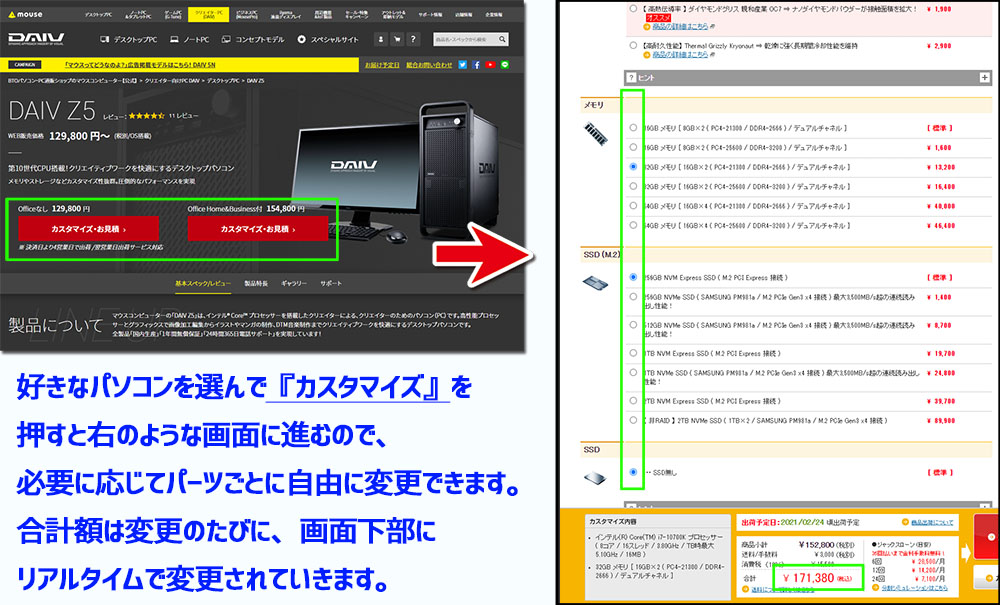
Copyright © MouseComputer CO.,LTD. All Rights Reserved.
公式サイト上で好きな機種を選んで『カスタマイズ・お見積り』に進むと、CPUやメモリなどパーツごとの変更もできます。合計額が画面下にリアルタイムで表示されるので、予算にあわせた調整もカンタンです。
いらないものを回避しつつ個人個人の好きなスペックに調整できるため、電気店の大手メーカー製PCよりいいスペックを構成しつつ値段をおさえることが可能となっています。
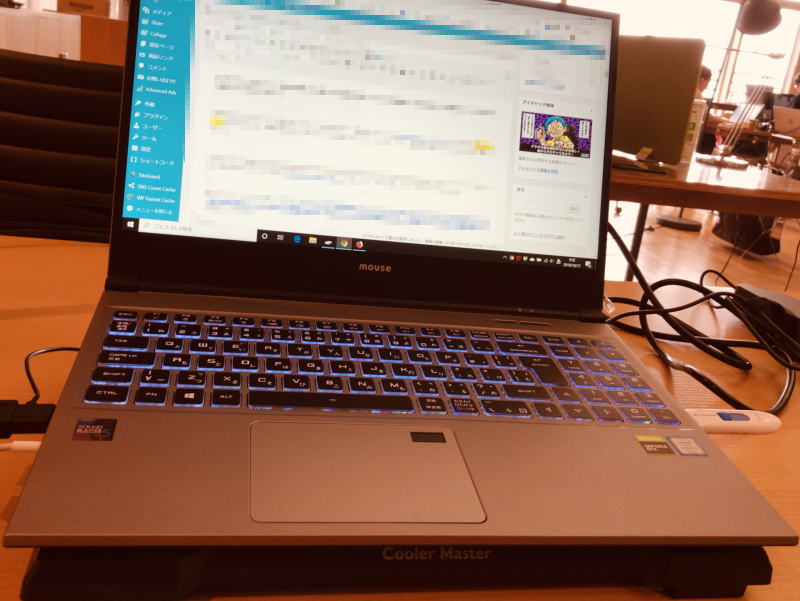
↑実は自分もマウスのPCを使ってます
モノにもよりますが似たスペックの機種で電気店よりBTOの方が平均3~5万ほどは安くできるので、絵を描くパソコンを探してたらぜひ最初に検討してみて下さい。

クリップスタジオをパソコンで使うスペックの詳細まとめ

★当サイト主催のクリスタ講座の様子です
そもそもクリスタは動かすためにゲームほど高スペックを要求するソフトではないですが、パソコンのスペックの高さは絵を描く際の快適さにダイレクトに影響するので作業に余裕のあるレベルを満たしていることがとても重要です。
パソコンの選択や購入を検討していて必要なスペックを知りたいときは、特に次の4つの要素を重点的にチェックしてください。
- モニタ
- CPU
- メモリ
- ストレージ
上の方でも紹介したように、これをまとめた推奨スペックが以下のような状態になっています。
- モニター・・・フルHD(1980✕1080)以上 ※正方形より横長ワイドが使いやすくおすすめ
- CPU・・・intel core i5以上
- メモリ・・・8GB以上
- ストレージ・・・最低50GB以上※容量はクラウドが使えるならあまり気にしなくてもOK、またHDD(ハードディスク)よりSSDのほうがソフトの起動速度が早くなる

クリップスタジオを動かすために最低限必要なスペック
クリスタの公式を参考にすると、クリップスタジオを動かすため最低限必要とされるスペックは次のようなものです。
- モニタ・・・XGA (1024×768) 以上、ハイカラー (16Bit、65536色) 以上必須
- CPU・・・Intel製CPU、OpenGL 2.1に対応したGPU
- メモリ・・・2GB以上必須
- ストレージ・・・3GB以上必須
・・・ただこれはあくまで動かすための最低限のレベルなので、このスペックをなんとか満たしてる程度のPCだとクリスタで絵を描いててもすぐ動作が重くなってかなり不愉快な状況になってしまうでしょう。

★パソコンのスペックについてもっと詳しく知りたいときは、イラストや絵を描くおすすめパソコン&スペックを絵のプロが徹底解説を参照して下さい。
まとめ

パソコンは予算さえかければ際限なくスペックをあげられますが、クリスタで絵を描くだけならそこまで無理してお金をかける必要はありません。

▼次はこちら!
【超格安】イラスト用パソコンのお得で安い機種&買い方徹底解説